启动项,小编教你电脑开机启动项怎么设置
- 分类:Win7 教程 回答于: 2018年06月30日 16:48:02
有很多软件在我们刚开机的时候,就启动了,当电脑的启动项过多时,会出现开机时间较长的现象。也就是说,程序过多会导致开机变慢,那么,我们该怎样让电脑开机变得很快呢?下面,小编给大伙演示电脑开机启动项设置流程了。
开机启动项,就是开机的时候系统会在前台或者后台运行的程序。一般我们主要说的是windows系统电脑的开机启动项。电脑开机的时候会自启动一些程序或者服务,开机后在哪里设置开机启动项呢?下面,小编给大家带来了电脑开机启动项的设置图文解说。
电脑开机启动项怎么设置
用360安全卫士设置,进入360安全卫士主页,选择右下角的“启动项”进入。
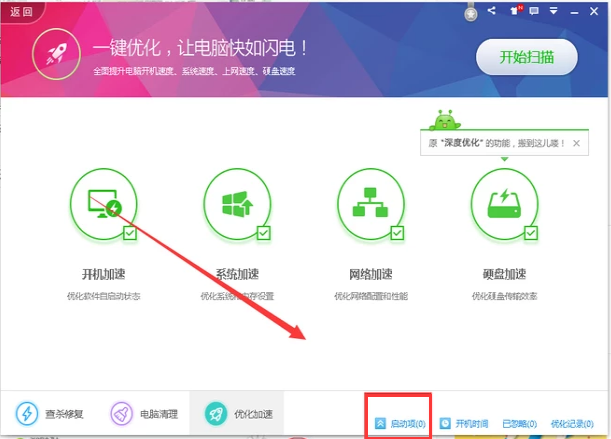
设置启动项图-1
进入后就可以进行开机自动启动设置了,在不想要自动启动的软件后面点击“禁止启动”就OK了。
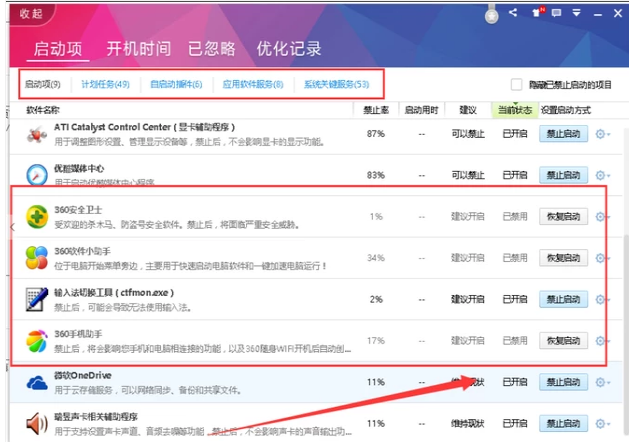
启动项图-2
在电脑上设置,打开“开始”菜单,找到“命令提示符”(win10系统是“命令提示符”,其他系统选择“运行”)点击进入。
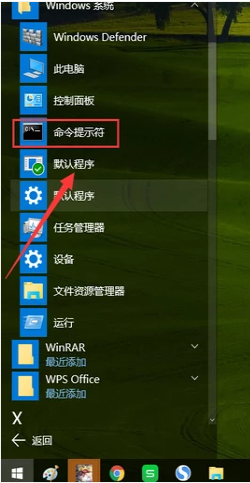
电脑图-3
在出现的窗口中输入“msconfig”,点击回车。
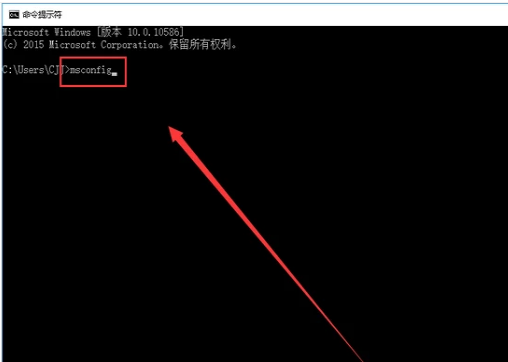
设置启动项图-4
然后在弹出的窗口里选择“服务”。
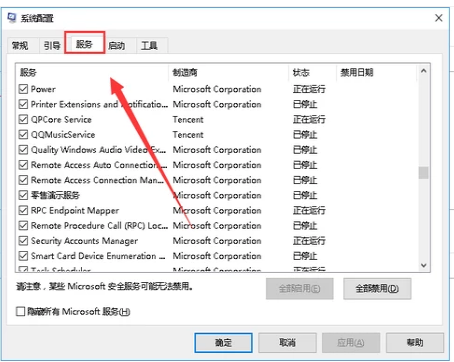
电脑图-5
然后开自启框内勾选出禁止自启的选项,点击“全部禁止”,然后点击“确认”就完成自启设置了。
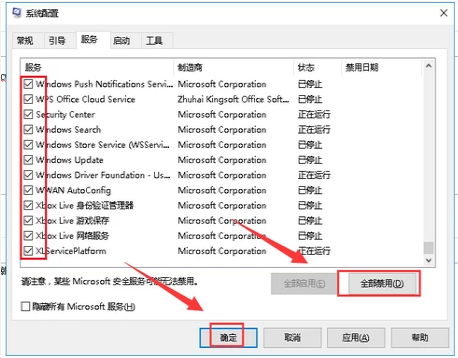
设置启动项图-6
以上就是电脑开机启动项设置的技巧。
 有用
26
有用
26


 小白系统
小白系统


 1000
1000 1000
1000 1000
1000 1000
1000 1000
1000 1000
1000 1000
1000 1000
1000 1000
1000 1000
1000猜您喜欢
- win7开不了机进不了系统如何重装系统..2022/12/16
- win7一直转圈无法进入系统2023/01/17
- 怎么用u盘装系统Win7的教程2022/09/26
- 电脑win7重装系统教程2021/01/07
- win7系统怎么安装教程2021/01/02
- 最简单的电脑系统重装方法一键重装win..2022/12/09
相关推荐
- 系统之家win7旗舰版纯净版下载..2017/07/28
- 小编教你激活win764位旗舰版..2017/08/24
- 不兼容的应用程序,小编教你win7出现不..2018/09/22
- 怎么给笔记本电脑重装系统win7..2022/06/06
- 网页被篡改怎么办,小编教你主页被篡改..2018/09/05
- 重建分区表,小编教你diskgenius工具重..2018/09/27

















